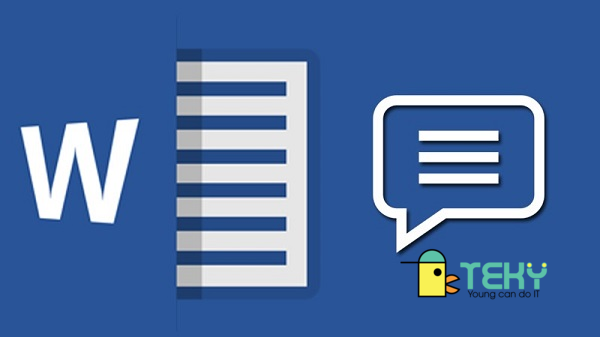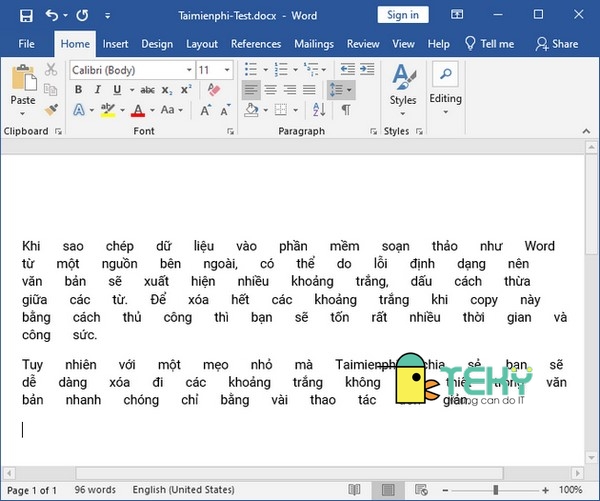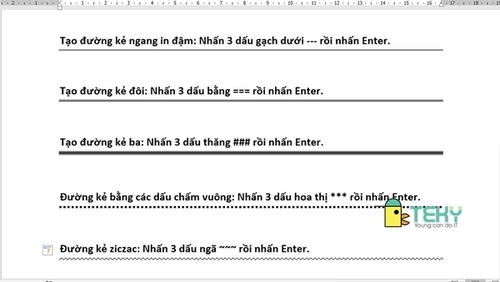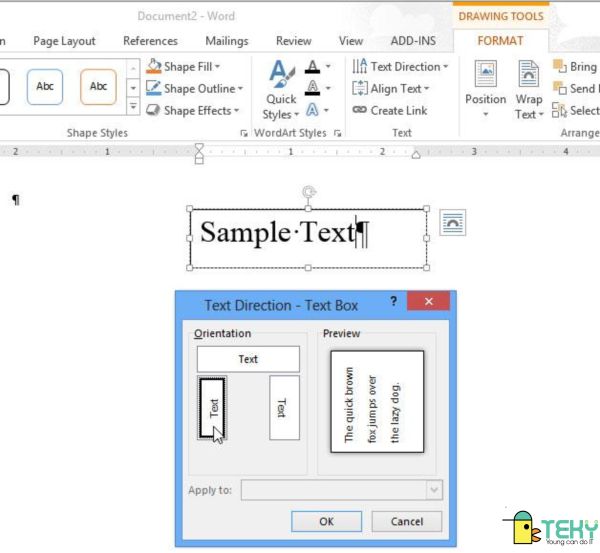Học cách đánh văn bản trên máy tính “Thành thạo” trong 3 ngày

Bạn muốn trở thành một người thành thạo việc đánh văn bản trên máy tính? Không cần lo lắng! Với hướng dẫn học đánh văn bản trên máy tính dưới đây sẽ giúp bạn có nắm vững các kỹ năng cần thiết. Từ việc biết cách sử dụng bàn phím đến các phím tắt, Teky sẽ chỉ bạn từng bước một. Hãy bắt đầu hành trình của bạn ngay bây giờ và trở thành một chuyên gia!
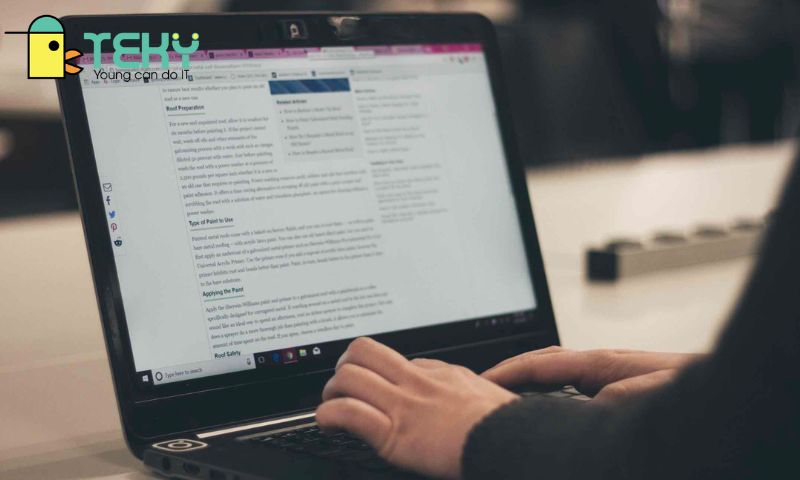
Đánh văn bản trên máy tính là gì?
Đánh văn bản trên máy tính là quá trình nhập liệu, tạo ra văn bản bằng cách sử dụng bàn phím và các phần mềm soạn thảo trên máy tính. Thay vì viết bằng tay trên giấy, việc đánh văn bản trên máy tính cho phép bạn tạo, chỉnh sửa, định dạng văn bản một cách dễ dàng và hiệu quả hơn.
Khi đánh văn bản trên máy tính, bạn có thể sử dụng các phần mềm soạn thảo như Microsoft Word, Google Docs, hay LibreOffice Writer để tạo và chỉnh sửa văn bản. Bạn có thể thực hiện các thao tác như cắt, sao chép, dán, sử dụng các tính năng định dạng. Ví dụ như font chữ, cỡ chữ, căn lề, màu sắc và hình ảnh để tạo nên văn bản hoàn chỉnh.
Việc đánh văn bản trên máy tính mang lại nhiều lợi ích, bao gồm tốc độ và chính xác cao hơn so với việc viết tay. Khả năng chỉnh sửa, điều chỉnh linh hoạt và khả năng lưu trữ, chia sẻ dễ dàng thông qua các tệp tin điện tử. Ngoài ra, việc đánh văn bản trên máy tính cũng hỗ trợ kiểm tra chính tả, ngữ pháp, giúp cải thiện chất lượng và chính xác của văn bản.
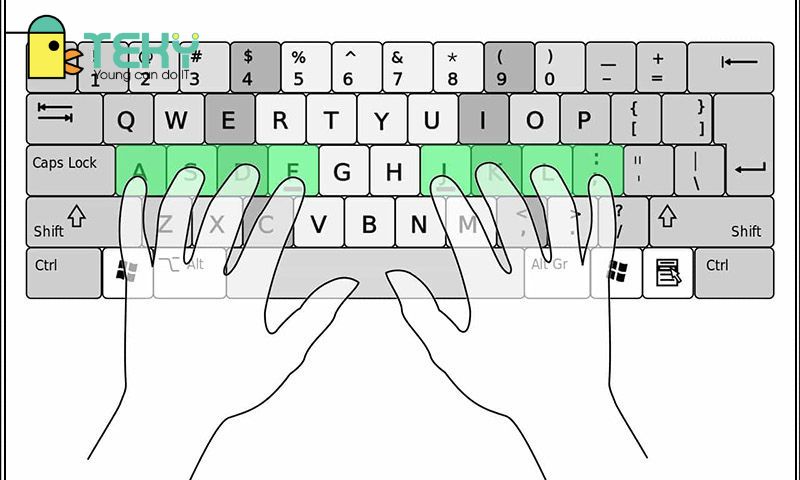
Chức năng của phần mềm soạn thảo trên máy tính là gì?
Dưới đây là một số chức năng cơ bản mà phần mềm soạn thảo thường cung cấp:
- Phần mềm soạn thảo cho phép bạn tạo mới tài liệu văn bản và chỉnh sửa nội dung hiện có. Bạn có thể gõ chữ, xóa, di chuyển và sao chép đoạn văn bản.
- Bạn có thể định dạng văn bản để tạo hiệu ứng hình thức. Bạn có thể thay đổi kiểu chữ, cỡ chữ, màu sắc, căn lề, khoảng cách dòng.
- Phần mềm soạn thảo thường cung cấp các công cụ để tạo bảng biểu và đồ thị. Bạn có thể tạo bảng để tổ chức dữ liệu, thêm đồ thị để trực quan hóa thông tin và sắp xếp chúng theo cách phù hợp.
- Nhiều phần mềm soạn thảo đi kèm với tính năng kiểm tra chính tả và ngữ pháp. Chúng sẽ giúp bạn nhận diện, sửa các lỗi chính tả, cấu trúc câu và ngữ pháp cơ bản.
- Phần mềm soạn thảo cho phép bạn lưu trữ và quản lý tài liệu trên máy tính. Bạn có thể tạo thư mục, đổi tên tài liệu, tìm kiếm, sắp xếp chúng để dễ dàng tìm thấy và truy cập sau này.
- Bạn có thể in tài liệu trực tiếp từ phần mềm soạn thảo và chia sẻ chúng với người khác qua email hoặc các phương tiện truyền thông khác. Ngoài ra, nhiều phần mềm soạn thảo còn hỗ trợ xuất tài liệu dưới dạng tệp tin đa dạng. Ví dụ như .doc, .pdf, .txt, .html để dễ dàng chia sẻ với người khác.

Các công cụ hỗ trợ đánh văn bản trên máy tính hiện nay
Hiện nay, có nhiều công cụ đánh văn bản giúp tăng cường hiệu suất công việc. Dưới đây là một số công cụ được dùng phổ biến:
- Microsoft Word: Đây là một công cụ xử lý văn bản phổ biến nhất hiện nay. Microsoft Word cung cấp một loạt các tính năng đa dạng. Ví dụ như kiểm tra chính tả và ngữ pháp, đánh số trang, tạo bảng biểu, vẽ sơ đồ,…
- Google Docs: Đây là một ứng dụng văn bản trực tuyến của Google. Google Docs cho phép bạn tạo và chỉnh sửa văn bản trực tiếp trên trình duyệt web. Bạn có thể làm việc cùng lúc với nhiều người khác, lưu trữ dữ liệu trực tuyến.
- LibreOffice Writer: Là một công cụ xử lý văn bản mã nguồn mở và miễn phí. LibreOffice Writer cung cấp nhiều tính năng tương tự như Microsoft Word. Nó hỗ trợ định dạng văn bản, kiểm tra chính tả, ngữ pháp, tạo mục lục….
- Grammarly: Đây là một công cụ kiểm tra chính tả, ngữ pháp và phong cách tự động. Grammarly giúp người dùng sửa lỗi chính tả, ngữ pháp, đề xuất các cải tiến về phong cách viết.
- Hemingway Editor: Đây là một công cụ hỗ trợ viết cho phép kiểm tra và cải thiện độ đọc. Nó nhận diện các câu dài, câu khó hiểu và đề xuất để làm cho văn bản dễ hiểu.
- Evernote: Evernote là một ứng dụng ghi chú phổ biến, cho phép bạn lưu trữ dễ dàng. Bạn có thể tạo ghi chú văn bản, danh sách công việc, ghi âm, gắn kết các tệp đính kèm. Giúp bạn tổ chức ý tưởng và thông tin hiệu quả.

Học cách đánh văn bản trên máy tính “Thành thạo” trong 3 ngày
Bạn muốn học cách đánh văn bản trên máy tính “thành thạo” trong chỉ 3 ngày? Đây là một mục tiêu khả thi và đầy thách thức, nhưng không phải là không thể. Dưới đây là một hướng dẫn chi tiết giúp bạn nắm vững các kỹ năng cần thiết để trở thành một chuyên gia đánh văn bản trên máy tính chỉ trong thời gian ngắn.
Cách thiết lập định dạng ban đầu cho văn bản
Trước khi bắt đầu viết, hãy đảm bảo rằng bạn đã thiết lập định dạng ban đầu cho văn bản của mình. Điều này bao gồm cỡ chữ, kiểu chữ, căn lề và khoảng cách dòng. Sử dụng các công cụ định dạng trong chương trình xử lý văn bản để điều chỉnh những yếu tố này cho phù hợp với mong muốn của bạn.
Hướng dẫn cách đánh văn bản trên máy tính
- Bàn phím: Đầu tiên, hãy làm quen với bàn phím của máy tính. Hãy nhớ vị trí của các phím, biết cách sử dụng các phím đặc biệt như Shift, Ctrl và Alt để tăng tốc quá trình nhập liệu.
- Phím tắt: Học cách sử dụng các phím tắt thông dụng để thao tác nhanh chóng trên văn bản. Ví dụ: Ctrl+C để sao chép, Ctrl+V để dán, Ctrl+Z để hoàn tác và nhiều phím tắt khác giúp bạn tiết kiệm thời gian, công sức.
- Tự động hóa: Khám phá các tính năng tự động hoá trong chương trình xử lý văn bản của bạn, chẳng hạn như việc tạo mục lục, sắp xếp danh sách và đánh số trang. Hiểu cách sử dụng các công cụ này sẽ giúp bạn tạo ra văn bản chuyên nghiệp và dễ dàng chỉnh sửa.
Các lưu ý về quy chuẩn cho văn bản hành chính
Khi làm việc với văn bản hành chính, có những quy chuẩn cần tuân thủ để đảm bảo tính chính xác và chuyên nghiệp. Bạn cần quan tâm đến các yếu tố như:
- Định dạng chung: Đảm bảo rằng văn bản của bạn tuân thủ các quy định về khoảng cách dòng, cỡ chữ và căn lề. Nên sử dụng font chữ phổ biến và dễ đọc như Times New Roman hoặc Arial.
- Chính tả, ngữ pháp: Kiểm tra chính tả và ngữ pháp để tránh lỗi sai. Sử dụng các công cụ kiểm tra chính tả có sẵn trong chương trình xử lý văn bản để giúp bạn nhận ra và sửa lỗi.
- Thư từ chính thức: Nếu bạn đang viết thư từ hoặc tài liệu hành chính, hãy tìm hiểu về cách viết theo đúng quy chuẩn. Bao gồm định dạng thư, tiêu đề, ghi danh và cách thức sắp xếp thông tin.
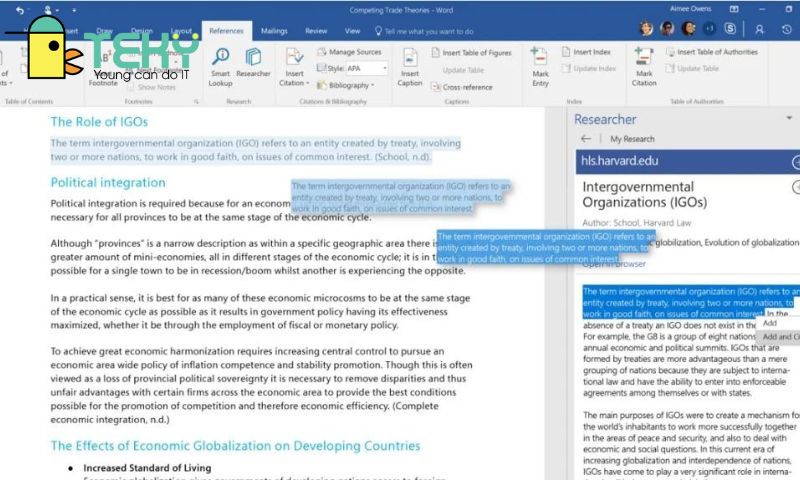
Với hướng dẫn chi tiết này, bạn có thể nắm vững các kỹ năng đánh văn bản trên máy tính “thành thạo” trong vòng 3 ngày. Đừng quên luyện tập thường xuyên và áp dụng những gì đã học vào thực tế để nâng cao khả năng của mình. Chúc bạn thành công trong việc học và áp dụng kỹ năng đánh văn bản trên máy tính!
Xem thêm: